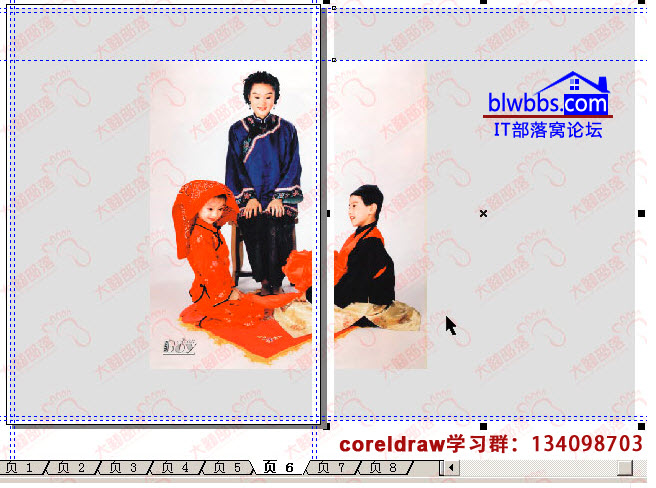内容提要:本文讲解CorelDRAW图片跨页排版的方法,借助辅助线定位,然后复制裁切拼凑到一起.
CorelDRAW图片跨页排版主要使用到辅助线设置进行精确的定位。操作步骤如下:
1. 导入一幅需要的图片,再从标尺拉出一条辅助线,使图片定位。

2. 按小键盘“+”号按键原位复制(也可以CTRL+C复制,再按CTRL+V粘贴)。
3. 切换到形状工具,选中左边两个节点,并按住CTRL键,向右方水平拖动至裁切线。

局部放大看。因为复制的图在原位,所以感觉显示没什么变化,实际上是对复制后的图进行了裁切。选中复制前的原图,用同样的方法选中该图右边的两个节点,向左拖动到裁切线。视觉上仍然是一幅图。此时,我们已经完成了这幅图的分割(变成了两幅可以吻合的图片)。
将右图水平拖出页面,点击下页。将该图水平拖动到该页(第7页)的左边,裁切线位置。跨页图片的分割完成。最后看一下两个页面整体的显示。